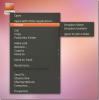Sådan opretter du brugerdefinerede batterivarsler til en Linux-bærbar computer
Batterisystemet til de fleste desktopmiljøer på Linux er ret ligetil. Det sender dig en besked, når din bærbare computer oplades, når batteriet er ved at dø, og når batteriet er færdigt med at oplade. For gennemsnitlige brugere virker dette sandsynligvis som om det er godt nok. Men hvis du gerne vil spore din den bærbare batteris levetid og spore, hvor meget strøm du bruger, har du brug for noget lidt mere robust. Introduktion af batteriovervågning: et Python 3-baseret program, der giver brugerne mulighed for at oprette tilpassede batteriadvarsler. For at bruge Battery Monitor skal du køre Ubuntu, Debian eller have evnen til at kompilere kildekoden og køre den.
Ubuntu
Udvikleren bag Battery Monitor værktøjet er primært målrettet mod Ubuntu. Da Ubuntu er det primære operativsystem til denne software, har brugerne ingen problemer med at installere den. For at få det til at fungere skal du først tilføje PPA-arkivet.
Bemærk: Ubuntu 18.04 ser ud til ikke at have støtte til Battery Monitory endnu. Tidligere udgivelser fungerer dog fint.
sudo add-apt-repository ppa: maateen / batteri-skærm
Bare tilføjelse af PPA til systemet betyder ikke, at Battery Monitor er installeret. Først skal du opdatere Ubuntu-softwarekilderne.
sudo apt opdatering
Kører apt opdatering værktøj viser normalt softwareopgraderinger til Ubuntu. Installer venligst disse nye softwareopgraderinger, da Battery Monitor muligvis har brug for dem. Opgraderinger kan let installeres ved at køre apt opgradering kommando.
sudo apt opgradering -y
Når PPA fungerer og alt opdateret, er batteriovervågning klar til installation. For at installere skal du køre denne kommando:
sudo apt installere batteri-skærm
Hvis du vil afinstallere Battery Monitor, skal du køre:
sudo apt fjerne batteri-skærm -y
Debian
Battery Monitor fungerer på Debian, selvom udvikleren ikke eksplicit har sagt det. Specifikt ser Ubuntu 16.04 Xenial-pakken ud til at fungere fint. Brug først til at installere Batteri Monitor wget for at downloade Debian-pakkefilen.
Bemærk: Batteriovervågning fungerer godt på Debian Stable. Brug på egen risiko på ustabil og test.
wget https://launchpad.net/~maateen/+archive/ubuntu/battery-monitor/+files/battery-monitor_0.5.4-xenial_all.deb
Brug dpkg app til at installere Battery Monitor.
sudo dpkg -i batteri-monitor_0.5.4-xenial_all.deb
Bruger dpkg kommandoen til at installere et Ubuntu-program på Debian er iffy. I dette tilfælde skyldes det, at afhængighederne ikke løses automatisk. Heldigvis er det let at løse dette problem. For at rette afhængighedsfejl skal du køre apt installation -f kommando.
sudo apt install -f
Efter apt installation -f afslutter med at løse afhængighedsproblemer; Battery Monitory skulle fungere fint.
Installer fra kilden
Hvis du ikke er en Ubuntu- eller Debian-bruger, men stadig ønsker at bruge batteriovervågningsværktøjet, bliver du nødt til at ty til at udarbejde alt fra kilden. Start med at installere Git-pakken. Denne pakke giver dig mulighed for at downloade og interagere med kode fra Git-baserede websteder.
Operativsystem ikke opført? Bare søg i dit pakkehåndteringsværktøj efter “Git” og installer det!
Bemærk: for at køre denne software; skal du installere de korrekte afhængighedsfiler.
- python3
- python3-gi
- libnotify-dev
- acpi
Arch Linux
sudo pacman - S git
Fedora
sudo dnf installere git
OpenSUSE
sudo zypper installere git
Ved brug af git, tag den nyeste batteri skærm kildekode.
git klon https://github.com/maateen/battery-monitor.git
CD i den nyligt klonede kildemappe.
cd batteri-skærm
Kør i kildekataloget lave at kompilere batteri monitor.
sudo gøre installation
Når kompilationen er færdig, skal batteriovervågningen være klar til at gå!
Brug af batteri skærm
Når du installerer Battery Monitor, vil du bemærke, at der er to muligheder i applikationsmenuen. Specifikt vil du se, at der er en "Battery Monitor" og "Battery Monitor GUI" startmulighed. Start "Battery Monitor." For at begynde at bruge værktøjet. Denne lanceringsindstilling åbner skærmværktøjet og kører det i baggrunden.
Når Battery Monitor er kørt, skal du starte GUI-værktøjet for at redigere indstillingerne.

Battery Monitor har flere indstillinger, som brugeren kan redigere til deres brug. Som standard har Battery Monitor kun to advarselsmeddelelser sat op. Disse advarsler slukkes, når programmet bestemmer, at batteriets levetid er på 10% og 30%.
Vil du have hyppigere advarsler? Se efter "Første brugerdefineret advarsel på", "Anden brugerdefineret advarsel ved" og "Tredje brugerdefineret advarsel kl." Ved siden af hver af disse tekstbokse skal du skrive et tal svarende til batteriprocenten.

For eksempel, hvis du gerne vil have Batteriovervågning til at fortælle dig, når din bærbare computer er omkring halvvejs død, skal du skrive "50" i en af de brugerdefinerede underretningsvinduer.
For at få mest muligt ud af batteriovervågning anbefaler vi at følge denne opsætning til brugerdefinerede advarsler.
Skift først "advarsel om lavt batteri" fra 30 til 20. Derefter skal du tilføje 50 som en af de brugerdefinerede advarselsmeddelelser (så du får vist en advarsel, når dit batteri er tømt for 50%). Når du har indstillet 50% -tallet, skal du føje 75 til en anden brugerdefineret slot. Denne ændring giver batteriovervågning mulighed for at fortælle dig, hvornår 25% tømmes fra din bærbare computer.
Endelig skal du skifte "meget lavt batteri" fra 10 til 8. Med disse indstillinger er du sikker på at få mest muligt ud af Battery Monitor. Når du er tilfreds med indstillingerne, skal du klikke på knappen "Gem" for at anvende de nye ændringer med det samme.
Hvis du ønsker brugerdefinerede batteriadvarsler på Windows, tjek dette indlæg der viser dig, hvordan du nemt kan oprette dem.
Søge
Seneste Indlæg
Sådan får du Ubuntu 2D Unity Desktop
Ubuntu 11.04 er gået ind i alpha-scenen og er nu tilgængelig som en...
Dropbox-del synkroniserer enhver mappe med Dropbox fra Ubuntu-kontekstmenu
Dropbox er en stor ressource til at gemme og synkronisere data med ...
Sådan installeres og bruges Gnome-Pie på Linux
Leder du efter en applikationsstarter, der ser godt ud og er intuit...